Raggruppare le risorse in team
I team di risorse consentono ai distributori di cercare e pianificare più risorse contemporaneamente. I team di risorse possono includere un gruppo di dipendenti, terzisti, attrezzature, strutture o qualsiasi combinazione di questi che eseguiranno lo stesso lavoro durante un determinato periodo di tempo. I team accelerano e semplificano il processo di pianificazione e consentono ai membri del team di collaborare in maniera più uniforme.
I dispatcher utilizzano spesso i team per pianificare un gruppo di requisiti con più requisiti per più risorse. Tuttavia, puoi programmare requisiti singoli anche per i team.
I team sono ideali in scenari dove:
- un gruppo di risorse lavorerà insieme per qualche tempo.
- un team si incontra la mattina presso una determinata località, condivide un veicolo e sta insieme tutto il giorno passando da un lavoro all'altro.
- un nuovo dipendente lavora fianco a fianco con un lavoratore esperto per acquisire nuove competenze.
Crea un team
Un gruppo è una risorsa prenotabile che è essenzialmente un contenitore per le risorse figlio che sono membri del gruppo.
Apri l'area Risorse, in Risorse, seleziona Risorse e seleziona Nuovo.
Scegli Team come Tipo di risorsa.
Fornisci un Nome e scegli il Fuso orario per il team.
Scegli una Strategia del team. Sono disponibili tre opzioni di strategia team.
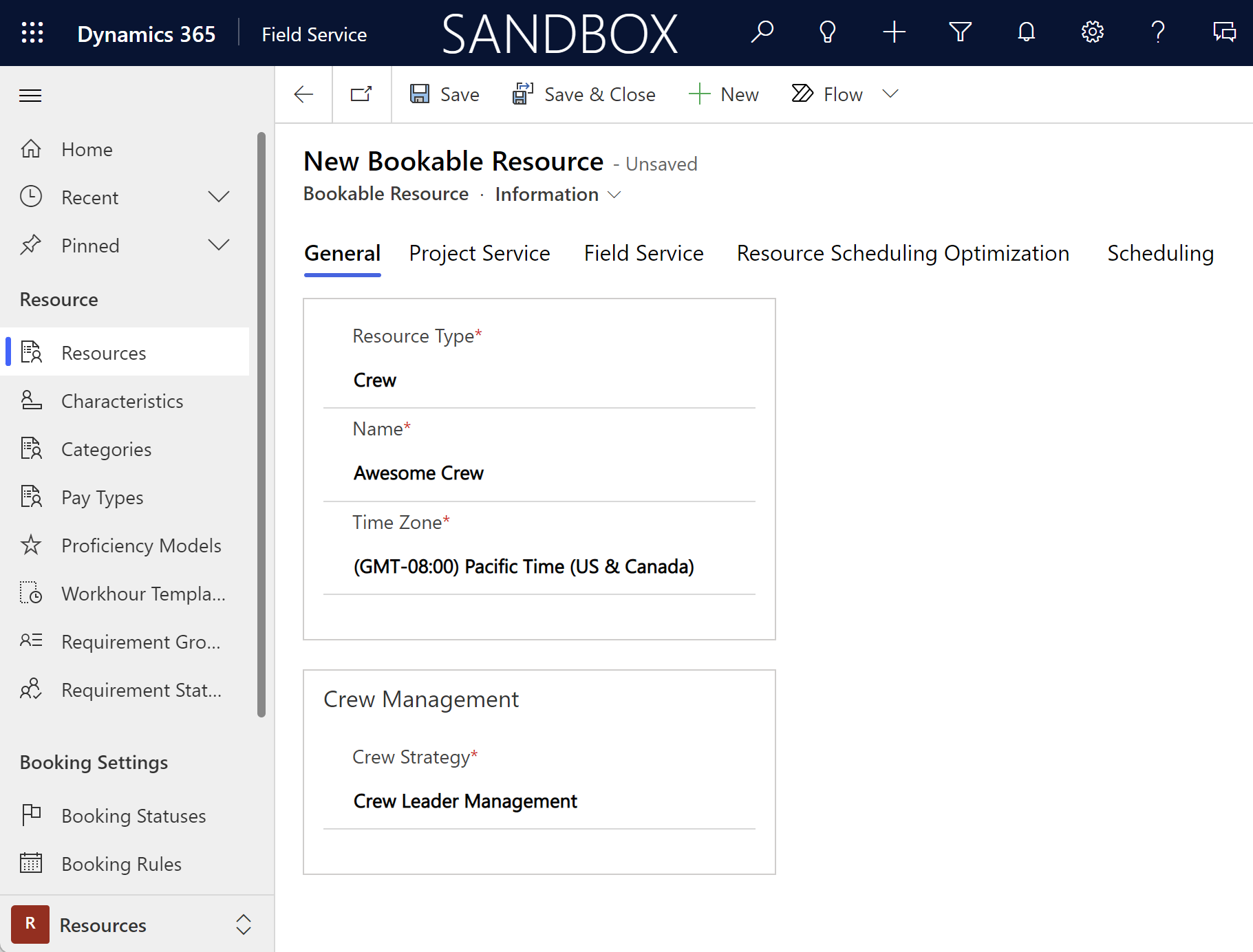
Nella scheda Pianificazione, imposta Posizione iniziale e Posizione finale. Per descrizioni dettagliate delle opzioni di posizione, vai a Imposta risorse prenotabili.
Seleziona Salva.
Opzioni di strategia del team
La strategia del team determina il modo in cui il team gestisce il proprio lavoro una volta superato lo stato Pianificato (ad esempio In viaggio, In corso o Completato). Sono disponibili tre opzioni:
- Gestione leader del team: il leader del team gestisce l'area di un team. Considera questa opzione quando un team è composto da più persone. Puoi designare una sola risorsa alla volta come leader e deve esserci un leader per creare una prenotazione di un ordine di lavoro.
- Gestione self-service dei membri del team: le risorse possono gestire il proprio lavoro anche dopo l'inizio della prenotazione. Scegli questa opzione per i team composti da gruppi che lavorano regolarmente insieme, ma potrebbero non lavorare sempre insieme nello stesso luogo o orario. La gestione self-service significa anche una migliore acquisizione del tempo, il che è positivo per le organizzazioni che fatturano il tempo dedicato al lavoro.
- Esegui a catena e accetta completamente l'esecuzione a catena: tutte le risorse di un team possono gestire tutto il lavoro in qualsiasi stato. Si tratta dell'opzione ideale quando un team è composto da un utente singolo e il resto del team sono attrezzature.
Nota
La logica associata alle strategie del team influirà solo sulle prenotazioni di risorse prenotabili relative all'ordine di lavoro. Se una risorsa assegnata aggiorna la propria prenotazione su Completato, il valore dell'ora di fine viene aggiornato al timestamp corrente. Se un altro utente o membro del team aggiorna lo stato di una prenotazione su Completato per conto di una risorsa assegnata, l'ora di fine della prenotazione conserva il valore dell'ora di fine precedente.
Le strategie del team hanno effetto anche se e come la prenotazione dell'equipaggio viene pianificata di nuovo quando vengono apportate modifiche alla prenotazione di una risorsa associata.
Aggiungere figli della risorsa a un team
Comunica altre risorse prenotabili al team come membri del team. Se non è già stato fatto, creare le risorse prenotabili.
Apri la risorsa Team.
Seleziona Elementi correlati >Figli risorsa.
Seleziona Nuovo gruppo di risorse prenotabili.
Scegli Risorsa figlio e imposta l'intervallo di date quando la risorsa farà parte del team.
Scegli Tipo di membro del team e specifica se la risorsa è un membro del team o del suo leader. Per essere impostato come leader, la risorsa prenotabile deve essere di tipo utente.
Selezionare Salva e chiudi.
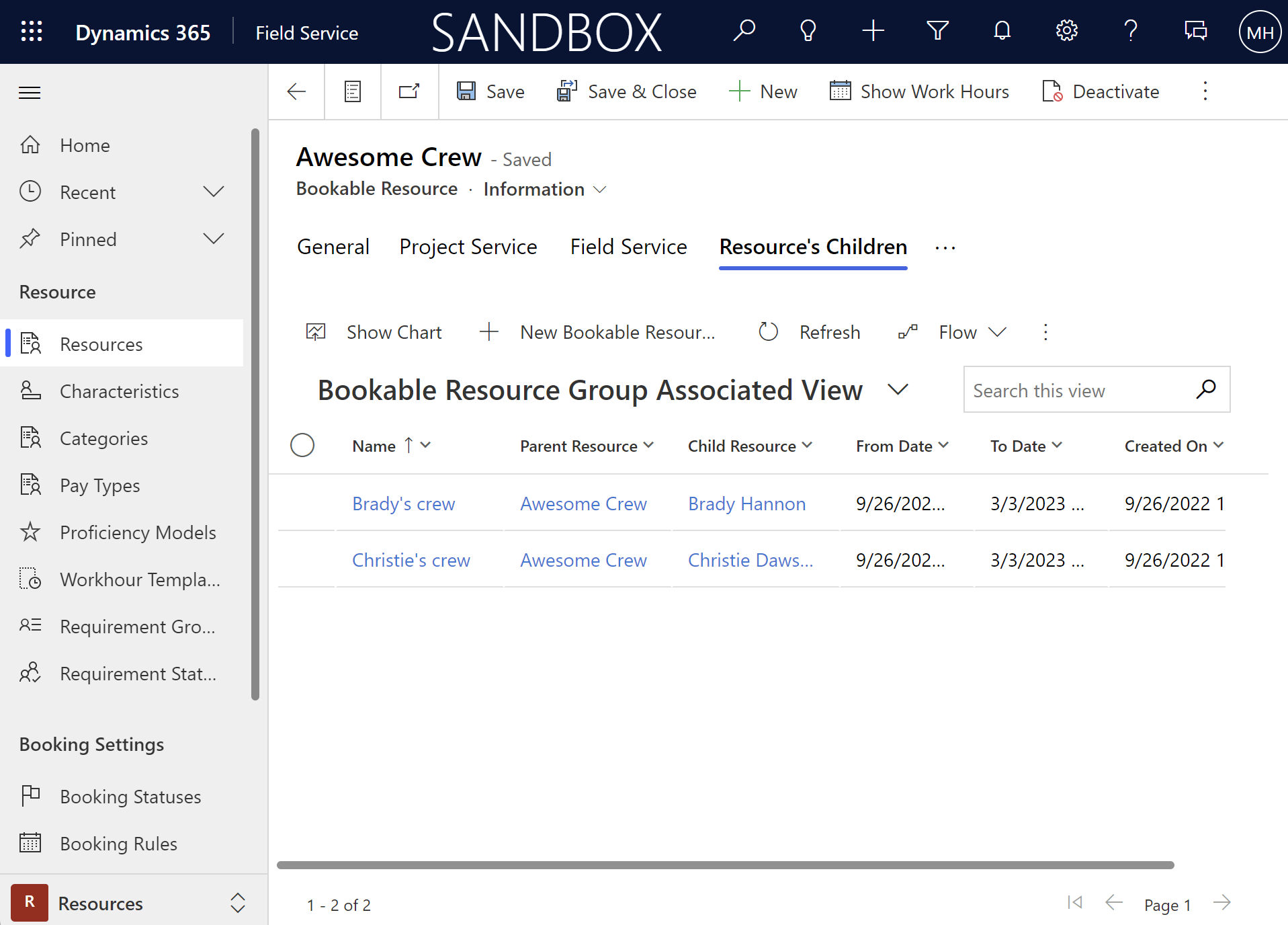
Suggerimento
La posizione di inizio e fine delle risorse è importante per prenotare i requisiti in loco. Il sistema prende le posizioni dei membri del team dai profili delle singole risorse e non dal team padre. È importante modificare la posizione della risorsa membro del team se una risorsa si sposta da un team all'altro. Ad esempio, se vuoi che un team si incontri la mattina in una posizione centrale, specifica la posizione iniziale e finale come indirizzo dell'unità organizzativa per la risorsa dell'intestazione del team e i figli della risorsa.
I team nella scheda di pianificazione
I team e i relativi membri vengono visualizzati nella scheda di pianificazione come qualsiasi risorsa. I team che corrispondono ai filtri della scheda di pianificazione vengono visualizzati nell'elenco delle risorse, anche se i figli delle risorse del team non corrispondono ai filtri.
Le risorse del team utilizzano un'icona diversa rispetto alle risorse singole. L'intervallo di tempo durante il quale una risorsa fa parte di un team, nella scheda viene visualizzata un'area grigia. Ricorda a distributori e responsabili delle risorse che la risorsa fa parte di un team.
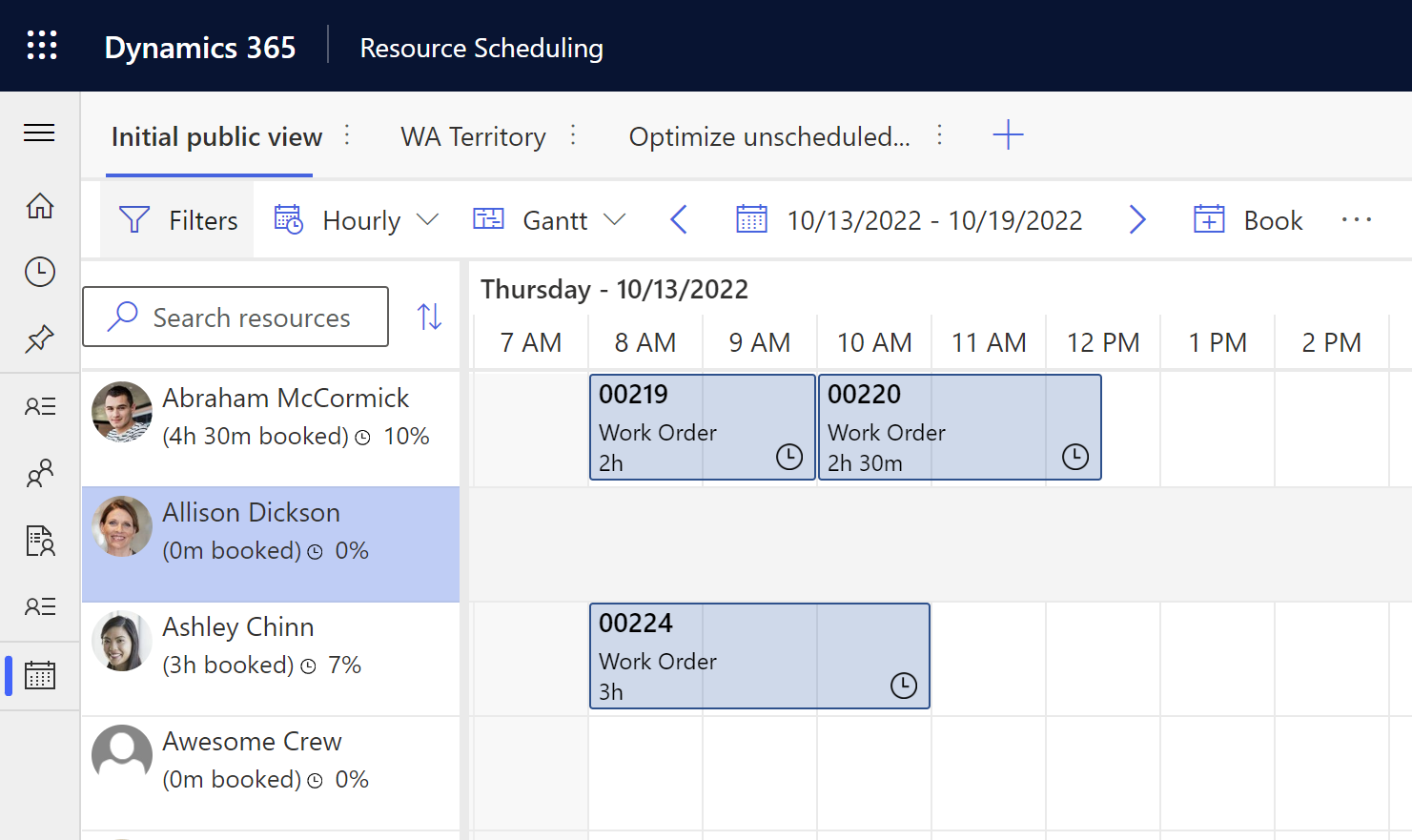
La pianificazione di un lavoro per un singolo membro del team influisce sulla disponibilità dell'intero team.
Pianificare singoli requisiti per un team
Assegnare un singolo requisito nella risorsa del team per creare una prenotazione per l'intero team.
Non puoi pianificare manualmente gruppi di requisiti per i team, solo requisiti singoli.
L'assistente alla pianificazione, mostra ogni membro del team può apparire nei risultati come risorsa individuale. Se prenotata, solo quella singola risorsa avrà una prenotazione. La risorsa del team potrebbe essere anche restituita nei risultati se le ore lavorative e altri vincoli corrispondono. La prenotazione di un equipaggio prenota tutti i membri dell'equipaggio e l'equipaggio alle seguenti condizioni:
- La prenotazione rientra nei valori "FromDate" e "ToDate" configurati per il gruppo di risorse prenotabili appartenente al membro dell'equipaggio.
- Ci sono orari di lavoro configurati per il membro dell'equipaggio nei giorni della prenotazione e la prenotazione rientra in tali orari di lavoro.
Nota
Quando un singolo requisito è prenotato su un team, indipendentemente dal fatto che sia stato fatto manualmente o con l'assistente di pianificazione, viene creato automaticamente un gruppo di requisiti e tutte le prenotazioni vengono correlate al gruppo di requisiti. Garantisce che le prenotazioni del team siano sincronizzate se le modifichi. Il Tipo di gruppo automatico del gruppo di requisiti è impostato su Team.
Tuttavia, solo la risorsa dell'intestazione del team è collegata al singolo requisito nel gruppo di requisiti appena creato.
Pianificare gruppi di requisiti per il team con l'assistente di pianificazione
La pianificazione di un set di requisiti su un gruppo di risorse che devono essere raggruppati è il caso di utilizzo primario per i team.
L'assistente di pianificazione può suggerire un gruppo di risorse individuali che un team per completare un gruppo di requisiti.
Quando l'assistente di pianificazione esegue una ricerca, assembla un gruppo per ogni requisito nel gruppo di requisiti. La stessa risorsa dell'equipaggio è solo un contenitore.
Espandere il team per vedere come i membri del team vengono abbinati a un requisito all'interno del gruppo di requisiti.
Quando selezioni e prenoti un team, la prenotazione per ciascun membro del team si riferisce al requisito che soddisfa. Si riferisce anche al gruppo di requisiti. Anche la risorsa del team ottiene una prenotazione in modo da gestire il team come singola unità.
Numero maggiore di membri del team rispetto ai requisiti
Un team con più risorse di quelle necessarie per il gruppo di requisiti verrà visualizzato come un risultato nell'assistente di pianificazione, ma in una posizione inferiore nei risultati della ricerca perché è meno ottimale.
Puoi comunque prenotare un team con risorse in eccesso. Tutte le prenotazioni verranno collegate al gruppo di requisiti, ma le prenotazioni per le risorse non corrispondenti non avranno un collegamento al requisito.
Numero minore di membri del team rispetto ai requisiti
A volte quando si verifica la disponibilità, il team potrebbe aver bisogno di altre risorse per soddisfare i requisiti.
L'assistente di pianificazione combinerà team e singole risorse per soddisfare un gruppo di requisiti e prendere nota di quali risorse fanno parte del team.
Modificare rapidamente l'appartenenza al team di una risorsa per un giorno
Puoi apportare rapidamente modifiche all'appartenenza alle risorse del team modificando l'allocazione del team. Scambia una risorsa da un team a un altro, aggiungi una risorsa non assegnata a un team o rimuovi una risorsa da un team. Queste modifiche si applicano per un singolo giorno nel fuso orario del team. Tutte le prenotazioni future per quel giorno rifletteranno i cambiamenti nei programmi dei membri.
Nota
Per apportare modifiche ai team per più di un giorno, modifica direttamente la configurazione del team.
Per accedere allo strumento di allocazione del team, vai alla pagina Risorse e apri una visualizzazione che abbia almeno una risorsa per tipo di team. Seleziona Allocazione team nella barra dei comandi. Lo strumento apre il giorno corrente in base all'ora locale e lo modifichi utilizzando il selettore data. I team vengono visualizzati nello strumento in base al loro ordine nella visualizzazione. Puoi modificare fino a quindici team contemporaneamente.
Utilizza il trascinamento della selezione per spostare le risorse tra i team o assegnare le risorse disponibili a un team. Per rimuovere una risorsa da un team, seleziona la risorsa e Rimuovi nella barra dei comandi. Puoi selezionare più risorse tenendo premuto il tasto Ctrl/Comando mentre effettui la selezione.
Salva le modifiche per modificare un team. Dopo il salvataggio, il sistema elabora le modifiche all'appartenenza. I nuovi membri ottengono l'appartenenza per l'intera giornata nel fuso orario del team. L'appartenenza al team dei membri rimossi viene suddivisa con un intervallo di un giorno intero. Qualora si verificassero piccole sovrapposizioni senza prenotazioni, le appartenenze in conflitto verranno risolte a favore del team di destinazione. Ad esempio, quando si sposta una risorsa da un team in un fuso orario a un fuso orario adiacente. Durante l'elaborazione il sistema non consente ulteriori modifiche.
Una volta concluse le modifiche all'appartenenza, le prenotazioni iniziano ad accumularsi in modo asincrono. I nuovi membri ottengono lo spostamento delle prenotazioni attive fino al giorno successivo alla loro assegnazione nel team. Ai membri che vengono rimossi da un team viene annullata la prenotazione del team. L'elaborazione potrebbe richiedere alcuni minuti, a seconda del numero di prenotazioni e risorse.
Nota
Se il leader di un team viene spostato a un altro team, perderà il suo status di leader per quel giorno, anche se ritorna al team originale. Per selezionare un nuovo leader o ripristinare questo stato, modifica direttamente la configurazione del team.
Componenti dello strumento di allocazione del team
- Griglia di appartenenza del team: ogni team dispone di informazioni sul numero di risorse disponibili e previste per il team e sul fuso orario del team. Una risorsa aggiuntiva è un membro del team che opera dalle 00:00 alle 24:00 nel fuso orario del team. Le risorse assegnate al team vengono elencate in ordine alfabetico se hanno un intervallo di appartenenza che include la maggior parte del giorno specificato nel fuso orario del team.
- Griglia delle prenotazioni: una sezione mostra tutte le prenotazioni del team per la giornata. Puoi aprire i record di prenotazione per maggiori dettagli, ma non puoi modificarli nello strumento di assegnazione del team.
- Riquadro delle risorse disponibili: elenca le risorse disponibili per il lavoro ma non i membri di un team per il giorno selezionato. Questo elenco non considera la capacità delle risorse. Mostra solo le risorse che lavorano in questo giorno. Puoi modificare la visualizzazione e cercare le risorse per nome.